“Dĩ vãng như dòng sông, trôi mãi về đâu, nhưng kí ức thì vẫn còn in đậm trong tâm trí”. Ai trong chúng ta cũng có những kí ức về quá khứ, đôi khi là những điều ngọt ngào, nhưng cũng không ít những khoảnh khắc muốn lãng quên. Tương tự như vậy, lịch sử duyệt web trên máy tính cũng lưu giữ những dấu ấn về hành trình khám phá của bạn trên internet. Vậy làm sao để xóa bỏ những dấu vết này? Hãy cùng Nexus Hà Nội tìm hiểu chi tiết trong bài viết này!
Xóa Lịch Sử Trên Máy Tính: Bí Mật Của Nút “Quên”
Có thể bạn đã biết, nút “Quên” là một trong những “siêu năng lực” của máy tính, giúp chúng ta “xoá sổ” những gì đã xảy ra trong quá khứ. Nhưng “xoá sổ” như thế nào mới thực sự hiệu quả?
Cách Xóa Lịch Sử Duyệt Web Trên Máy Tính: Hướng Dẫn Cụ Thể
Xóa Lịch Sử Trên Chrome
Bước 1: Mở trình duyệt Chrome và nhấp vào biểu tượng ba chấm dọc ở góc trên bên phải.
Bước 2: Chọn “Lịch sử” và sau đó chọn “Lịch sử duyệt web”.
Bước 3: Chọn khoảng thời gian bạn muốn xóa lịch sử, có thể chọn “Xóa tất cả dữ liệu duyệt web” hoặc chọn một khoảng thời gian cụ thể.
Bước 4: Nhấp vào “Xóa dữ liệu”.
Xóa Lịch Sử Trên Firefox
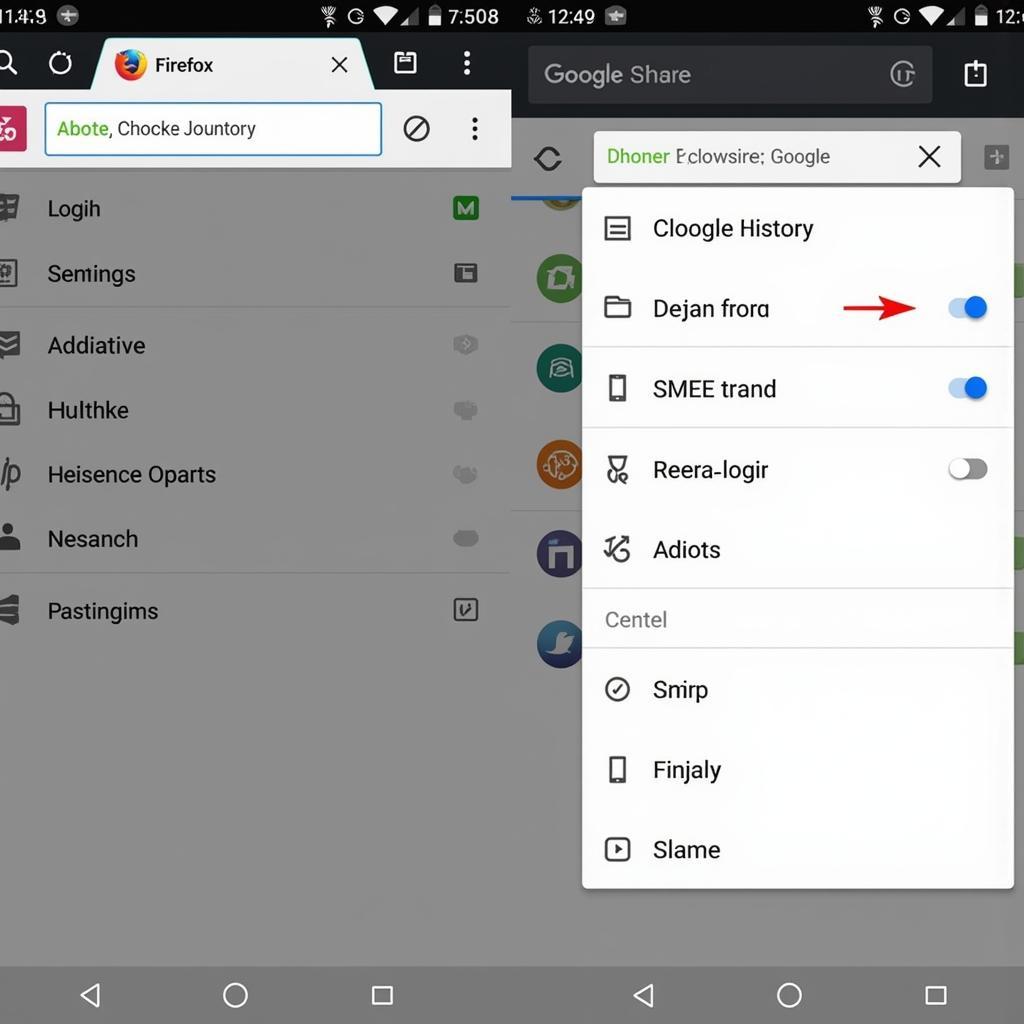 Hướng dẫn xóa lịch sử duyệt web trên Firefox
Hướng dẫn xóa lịch sử duyệt web trên Firefox
Bước 1: Mở trình duyệt Firefox và nhấp vào biểu tượng ba gạch ngang ở góc trên bên phải.
Bước 2: Chọn “Lịch sử” và sau đó chọn “Xóa Lịch Sử Duyệt Web”.
Bước 3: Chọn khoảng thời gian bạn muốn xóa lịch sử, có thể chọn “Tất cả” hoặc chọn một khoảng thời gian cụ thể.
Bước 4: Nhấp vào “Xóa Bây Giờ”.
Xóa Lịch Sử Trên Safari
Bước 1: Mở trình duyệt Safari và nhấp vào “Lịch sử” ở thanh menu.
Bước 2: Chọn “Xóa lịch sử”.
Bước 3: Chọn khoảng thời gian bạn muốn xóa lịch sử, có thể chọn “Tất cả lịch sử” hoặc chọn một khoảng thời gian cụ thể.
Bước 4: Nhấp vào “Xóa lịch sử”.
Xóa Lịch Sử Tải Xuống Trên Máy Tính
Xóa Lịch Sử Tải Xuống Trên Windows
Bước 1: Mở File Explorer và nhấp vào “This PC”.
Bước 2: Nhấp vào “Downloads” để xem danh sách các file tải xuống.
Bước 3: Chọn các file bạn muốn xóa và nhấn nút “Delete”.
Xóa Lịch Sử Tải Xuống Trên Mac
Bước 1: Mở Finder và nhấp vào “Downloads”.
Bước 2: Chọn các file bạn muốn xóa và nhấn nút “Delete”.
Xóa Lịch Sử Tìm Kiếm Trên Google
Xóa Lịch Sử Tìm Kiếm Trên Máy Tính
Bước 1: Mở trình duyệt Chrome, Firefox hoặc Safari và truy cập trang web google.com.
Bước 2: Nhấp vào biểu tượng tài khoản Google ở góc trên bên phải.
Bước 3: Chọn “Tài khoản Google” và sau đó nhấp vào “Hoạt động của tôi”.
Bước 4: Nhấp vào “Hoạt động tìm kiếm trên web” và sau đó nhấp vào “Xóa”.
Bước 5: Chọn khoảng thời gian bạn muốn xóa lịch sử tìm kiếm và nhấp vào “Xóa”.
Xóa Lịch Sử Tìm Kiếm Trên Điện Thoại
Bước 1: Mở ứng dụng Google trên điện thoại và nhấp vào biểu tượng tài khoản Google ở góc trên bên phải.
Bước 2: Chọn “Tài khoản Google” và sau đó nhấp vào “Hoạt động của tôi”.
Bước 3: Nhấp vào “Hoạt động tìm kiếm trên web” và sau đó nhấp vào “Xóa”.
Bước 4: Chọn khoảng thời gian bạn muốn xóa lịch sử tìm kiếm và nhấp vào “Xóa”.
Lưu Ý Khi Xóa Lịch Sử Trên Máy Tính
– Hãy chắc chắn rằng bạn đã sao lưu dữ liệu quan trọng trước khi xóa lịch sử.
– Xóa lịch sử sẽ không xóa các file tải xuống, dấu trang hoặc mật khẩu đã lưu.
– Bạn có thể sử dụng trình duyệt web ẩn danh để duyệt web mà không lưu lịch sử.
– “Sống trong quá khứ sẽ không giúp bạn tiến về phía trước.” – Lời khuyên của thầy giáo Nguyễn Văn Minh, tác giả cuốn sách “Nghệ Thuật Quên Đi”.
Hành Trình Bí Mật Của Lịch Sử Trên Máy Tính
Hãy tưởng tượng, bạn đang “lướt web” một cách tự do, vui vẻ. Nhưng đâu biết rằng, mỗi cú click chuột, mỗi trang web truy cập, mỗi thông tin tìm kiếm, đều được ghi lại cẩn thận trong “hành trình bí mật” của lịch sử trình duyệt. Đó như một cuốn nhật kí ẩn giấu, lưu giữ những bí mật của bạn trên internet.
Kêu Gọi Hành Động
Bạn cần hỗ trợ thêm về Cách Xóa Lịch Sử Trên Máy Tính? Liên hệ ngay với Nexus Hà Nội: 0372899999, Email: [email protected] Hoặc đến địa chỉ: 233 Cầu Giấy, Hà Nội. Chúng tôi có đội ngũ chăm sóc khách hàng 24/7.
Hãy chia sẻ bài viết này với bạn bè của bạn để họ cũng biết cách xóa lịch sử trên máy tính. Và đừng quên để lại bình luận bên dưới để chia sẻ những kinh nghiệm thú vị của bạn!